win7笔记本内置麦克风没声音怎么办
win7笔记本内置麦克风没声音怎么办?
下面以windows7系统下没有声音为例,首先右键打开系统托盘下面的声音图标。然后出现一个菜单,点击录音设备选项。如图所示。

然后打开声音的录制标签页,这里就是我们的麦克风的硬件信息显示的地方。如果你发现你的情况如下图一样没有录音设备,则极大的可能是你的误操作给禁用了,或者是因为病毒原因给禁用了。
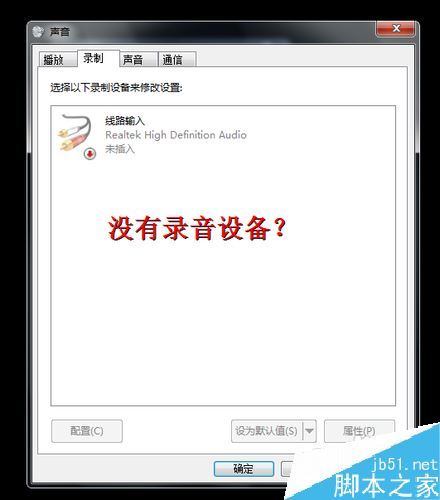
现在你要做的是在此界面空白处点击鼠标右键,然后会出现两个选项,其中一个是显示禁用的设备,就点击一下这个选项。
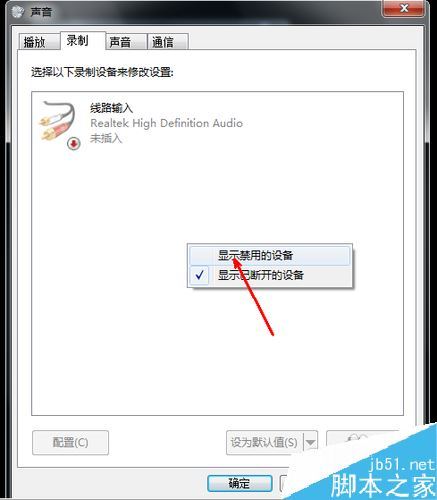
点击之后,会出现所有隐藏的选项,其中就会有一个麦克风,如图所示,显示的是已经停用,当然无法识别声音了。但这并不是坏了。

在这个麦克风上面点击鼠标右键,然后出现一个菜单,第一个是启用,点击这个启用选项。

点击之后,如图所示,麦克风的图标变成了一个绿色的对号,这说明麦克风的功能已经正常了,而在右边的绿色的部分则是指示标志,你对着麦克风说话,右边这个部位就会有指示。当看到指示时,说明你的麦克风已经正常了。
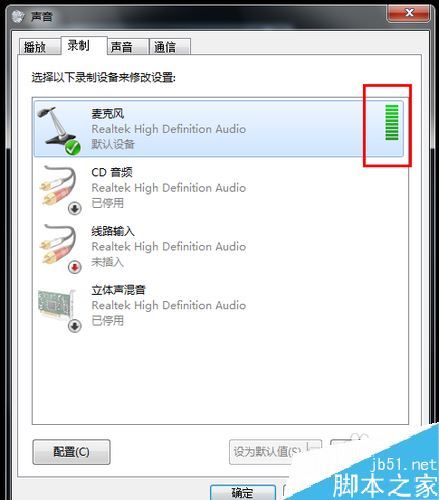
注意事项
如果通过上述方法依然不能使麦克风有声音,要考虑一下是不是硬件的损坏。
分享:
相关推荐
- 【win7】 IPhone13发布后多久能买到 09-16
- 【win7】 华为手机不用数据怎么连接电脑 08-26
- 【win7】 win7系统不能复制粘帖怎么回事 05-26
- 【win7】 win7原版ghost系统如何安装 05-19
- 【win7】 WIN7鼠标滚轮失效怎么修复 05-07
- 【win7】 OPPO手机隐私密码问题怎么改 04-28
- 【win7】 华为手机换外屏价格表 04-27
- 【win7】 OPPO手机什么时候更新COlorOS7 04-26
- 【win7】 OPPO手机指纹解锁没反应怎么办 04-24
- 【win7】 win7出现0xc00000e9不重装系统的修复方法 04-23
本周热门
-
OPPO手机指纹解锁没反应怎么办 2020/04/24
-
Win7系统中让画图工具输入的文字旋转90°的修正方法图文介绍 2013/09/30
-
三种方法助你解决win7启动修复无法正常进入系统 2014/07/11
-
win7开始菜单中控制面板打不开怎么办 2016/07/13
-
win7在WPS文档中同时预览多个界面的设置方法 2016/09/25
-
如何清理Win7右键菜单里"发送到"选项的详细图文步骤 2013/09/19
-
Win7快速清理使用痕迹方法技巧 2013/07/14
-
Win7中如何快速找出文件被谁占用 2013/03/20
本月热门
-
麒麟系统怎么换win7 2016/07/10
-
win7计算机里搜索历史记录怎么删除 2016/07/21
-
OPPO手机指纹解锁没反应怎么办 2020/04/24
-
OPPO手机隐私密码问题怎么改 2020/04/28
-
win7bios如何设置(图解) 2017/04/24
-
win7任务栏变白色了怎么办 2013/01/01
-
怎样解决win7系统提示"联机检查解决方案并关闭该程序"问题 2015/03/12
-
win7安装过程中鼠标不能用的原因及解决办法 2016/07/08
-
Win7 提示"未能成功安装设备驱动程序",无法安装USB驱动程序怎么办 2016/12/23
-
win7系统怎么激活 常用的win7激活方法整理 2013/05/29




